
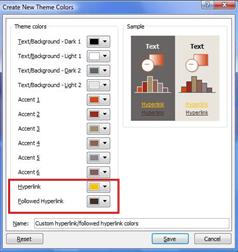
LƯU Ý: Nếu các siêu liên kết xuất hiện ở cả tiêu đề và tiêu đề phụ, không thay đổi văn bản siêu liên kết trong chủ đề.
Trên tab Thiết kế , trong nhóm Chủ đề , nhấp vào Màu sắc , sau đó nhấp vào Tạo màu sắc chủ đề mới .
Trong hộp thoại Tạo màu chủ đề mới , dưới Màu sắc chủ đề , hãy thực hiện một trong các cách sau:
Để thay đổi màu của văn bản siêu liên kết, nhấp vào mũi tên bên cạnh Liên kết , sau đó chọn một màu.
Để thay đổi màu của văn bản siêu liên kết tiếp theo, hãy nhấp vào mũi tên bên cạnh Tiếp theo liên kết , sau đó chọn một màu.
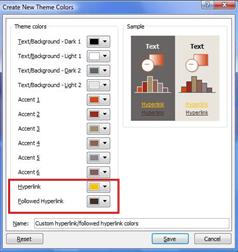
LƯU Ý: Để có thêm sự lựa chọn màu sắc, nhấp vào More Colors .
Nhấp vào Lưu .
Chọn và sau đó nhấp chuột phải vào văn bản đó là màu mà bạn muốn văn bản siêu liên kết được, và sau đó nhấp vào Phông chữ .
Trên tab Phông, trong Tất cả văn bản, nhấp vào mũi tên bên cạnh Màu chữ , sau đó nhấp vào Thêm màu sắc .
Trong hộp thoại Màu sắc (hiển thị bên dưới), trên tab Tùy chỉnh , lưu ý giá trị công thức màu trong hộp Mô hình Màu và trong các hộp màu đỏ , xanh lá cây và xanh lam .
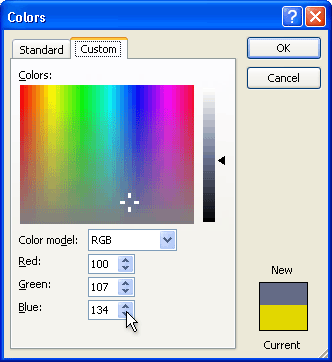
Nhấp Hủy hai lần để thoát hộp thoại Màu và Phông .
Chọn văn bản siêu liên kết có màu bạn muốn thay đổi.
Trên tab Thiết kế , trong nhóm Chủ đề , nhấp vào Màu sắc , sau đó nhấp vào Tạo màu sắc chủ đề mới .
Trong hộp thoại Tạo màu chủ đề mới , dưới Màu sắc chủ đề , hãy thực hiện một trong các cách sau:
Để thay đổi màu của văn bản siêu liên kết, nhấp vào Liên kết , và sau đó nhấp vào Thêm Màu sắc .
Để thay đổi màu của văn bản siêu liên kết tiếp theo, hãy nhấp vào Tiếp theo liên kết , sau đó nhấp vào Thêm Màu sắc .
Trên tab Tuỳ chỉnh , trong hộp thoại Màu , nhập các giá trị công thức màu (bạn đã lưu ý trong bước 3) vào hộp Mô hình màu và các hộp màu đỏ , xanh lá cây và xanh dương .
Nhấp vào Ok , và sau đó nhấp vào Lưu .
II) Với Powerpoint 2013, 2016
Trên tab Xem , bấm Trình chiếu Master .
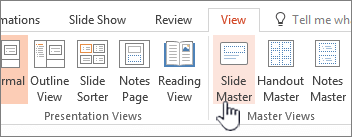
Trong nhóm nền , hãy nhấp vào Màu > Tùy chỉnh Màu sắc và sau đó thực hiện một hoặc cả hai điều sau:
Để thay đổi màu của văn bản siêu liên kết, nhấp vào mũi tên bên cạnh Liên kết , sau đó chọn một màu.
Để thay đổi màu của văn bản siêu liên kết tiếp theo, hãy nhấp vào mũi tên bên cạnh Tiếp theo liên kết , sau đó chọn một màu.
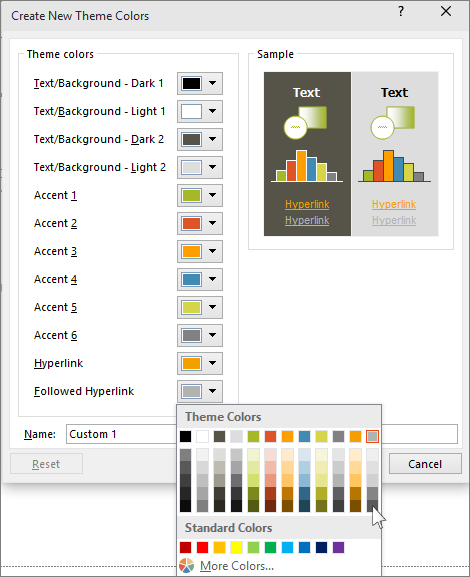
LƯU Ý: Để có thêm sự lựa chọn màu sắc, nhấp vào More Colors .
Nhấp vào Lưu .
Nguồn tin: support.office.com
Tip:Bài viết, video, hình ảnh, vui lòng gửi về địa chỉ email: Phavaphugmail.com

 Giờ ra chơi trải nghiệm sáng tạo và ra mắt các câu lạc bộ...
Giờ ra chơi trải nghiệm sáng tạo và ra mắt các câu lạc bộ...
Giờ ra chơi trải nghiệm sáng tạo và ra mắt các câu lạc bộ năm 2019
 Chi đoàn trường THCS Trần Quang Khải phối hợp cùng đoàn xã...
Chi đoàn trường THCS Trần Quang Khải phối hợp cùng đoàn xã...
Chi đoàn trường THCS Trần Quang Khải phối hợp cùng đoàn xã Hoà Sơn tổ chức lễ...
 VIDEO MỚI NHẤT
VIDEO MỚI NHẤT
@Thảo Lê mình chuyển qua hết bên này rồi nhé! có gì bạn xem...
cho e hỏi tên các cuốn sách mà cô lien đã chia sẻ ạ
Thầy Thành thiết kế cái ảnh đẹp quá. :) (y)